Adobe Illustrator предлагает множество возможностей для индивидуальной настройки твоей рабочей среды. Предустановки являются ключом к повышению твоей продуктивности и оптимизации рабочего процесса. В этом руководстве ты узнаешь, какие настройки особенно важны и как они влияют на твою повседневную работу.
Основные выводы
- Настройка шагов на клавиатуре для точного размещения объектов
- Изменение единицы измерения для лучшего обзора
- Индивидуализация направляющих и пользовательского интерфейса для оптимизированного дизайна
Пошаговая инструкция
Доступ к предустановкам
Чтобы получить доступ к предустановкам в Adobe Illustrator, есть несколько способов. Ты можешь открыть меню "Illustrator" и затем нажать на "Предустановки". Еще один вариант - использовать сочетание клавиш "Cmd/Ctrl + K". Как только ты нажмешь эту комбинацию, откроется окно предустановок. Здесь у тебя есть доступ к различным подсекциям.
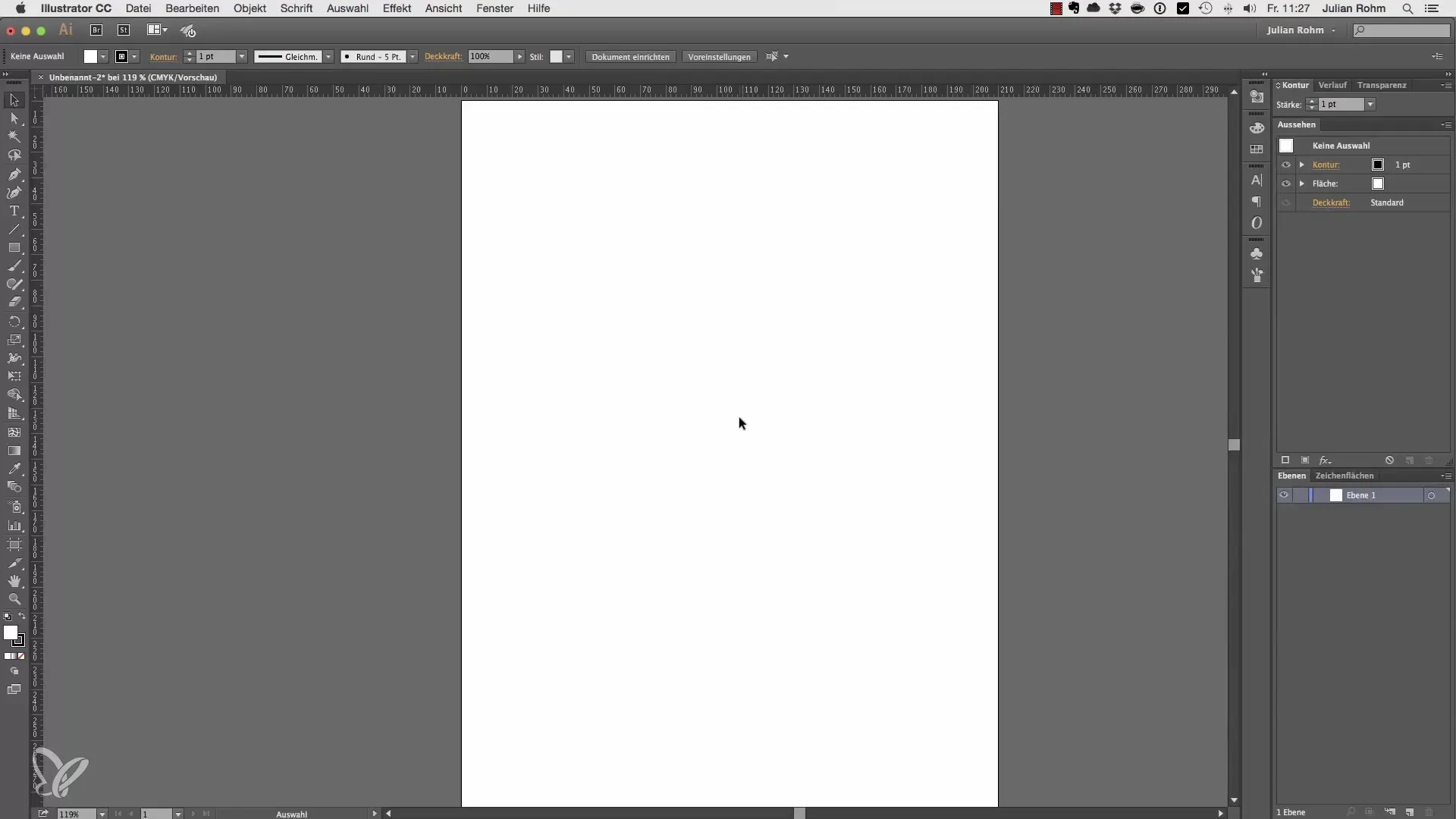
Настройка шагов на клавиатуре
Одной из первых настроек, которые стоит проверить, являются шаги на клавиатуре. По умолчанию они часто установлены на 0,3 мм. Это означает, что каждый раз, когда ты нажимаешь стрелку, выбранный объект перемещается на 0,3 мм. Ты можешь настроить эту настройку, чтобы обеспечить более точные или грубые движения. Установи шаги на 5 мм для более быстрых корректировок.
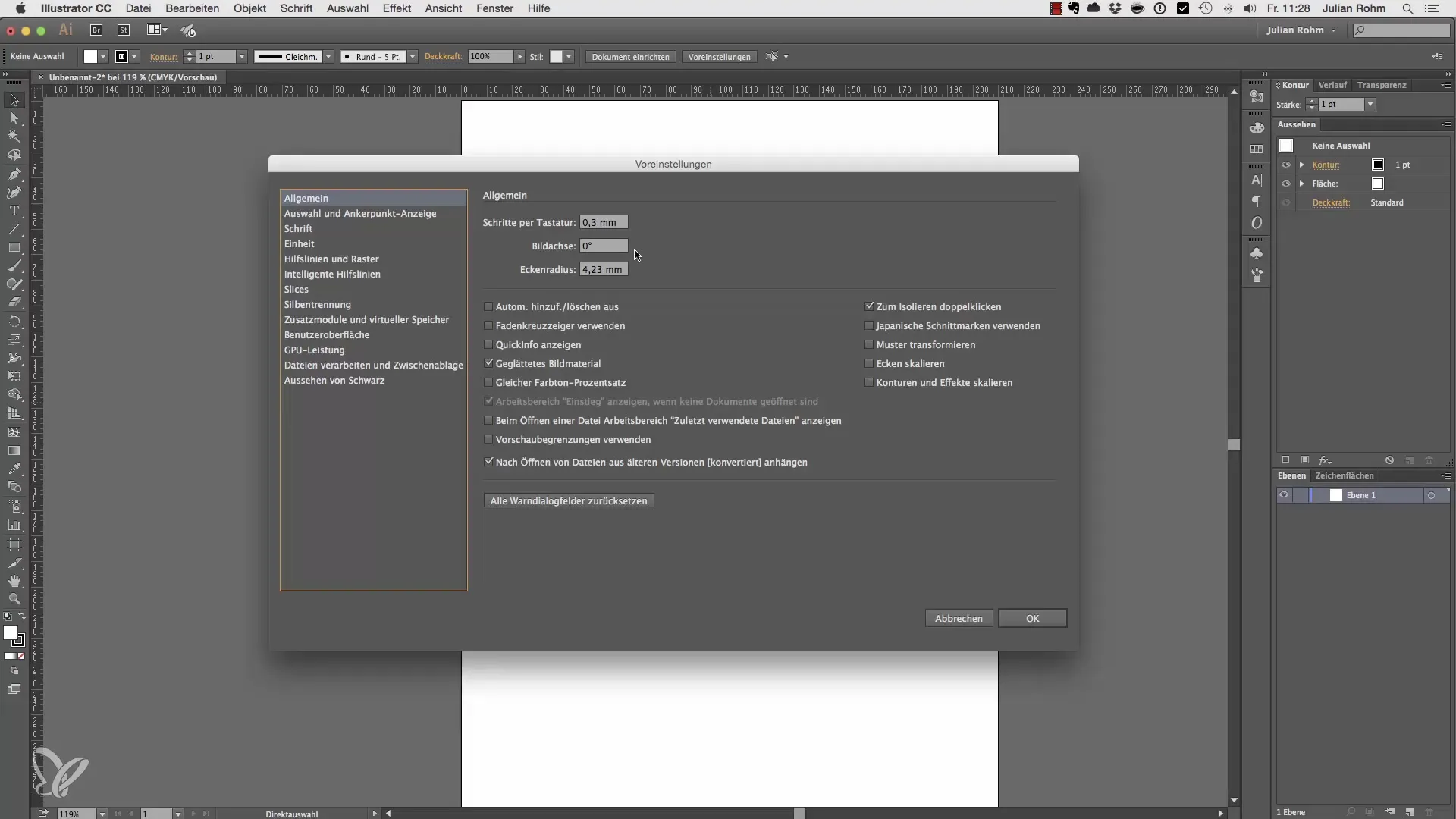
Изменение единицы измерения
Еще один важный момент касается вкладки "Единица". Здесь ты можешь изменить единицу измерения с миллиметров на сантиметры, дюймы или пиксели. Изменение единицы измерения оказывает непосредственное влияние на отображение всех измерений в программе. Например, если ты переключаешься с миллиметров на пиксели, размеры в верхней части твоего рабочего пространства будут соответственно обновлены. Это особенно полезно, когда ты работаешь над проектами, которые требуют специальной единицы измерения.
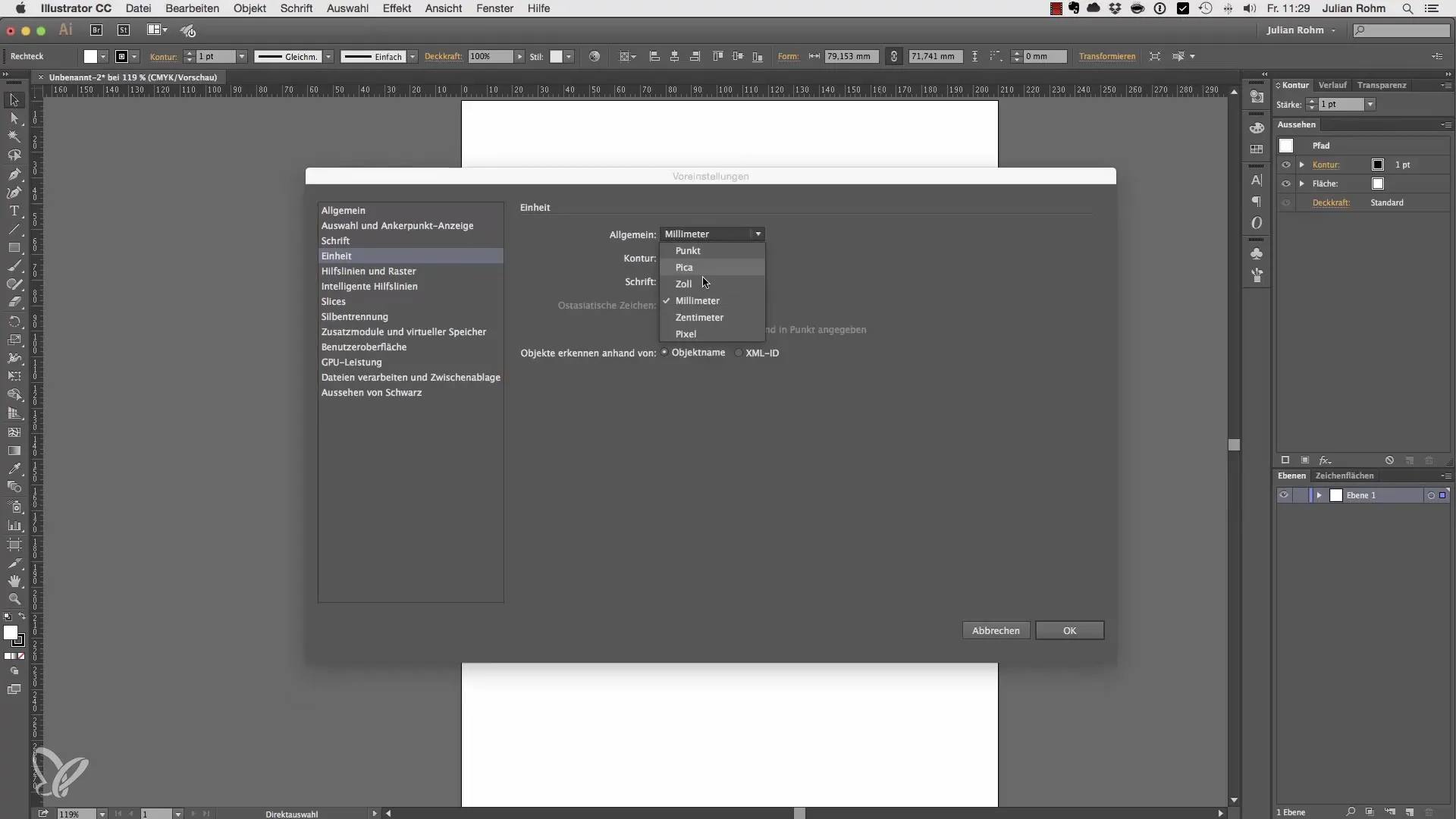
Настройка направляющих
Направляющие также можно индивидуализировать, что может помочь в визуальном дизайне. Ты можешь изменить цвет направляющих, чтобы сделать их более заметными. Попробуй разные цвета, например, циановый или зеленый, и посмотри, как меняется визуальное представление. Для этого перейди в раздел направляющих и сеток, выбери желаемый цвет и подтверди свой выбор.
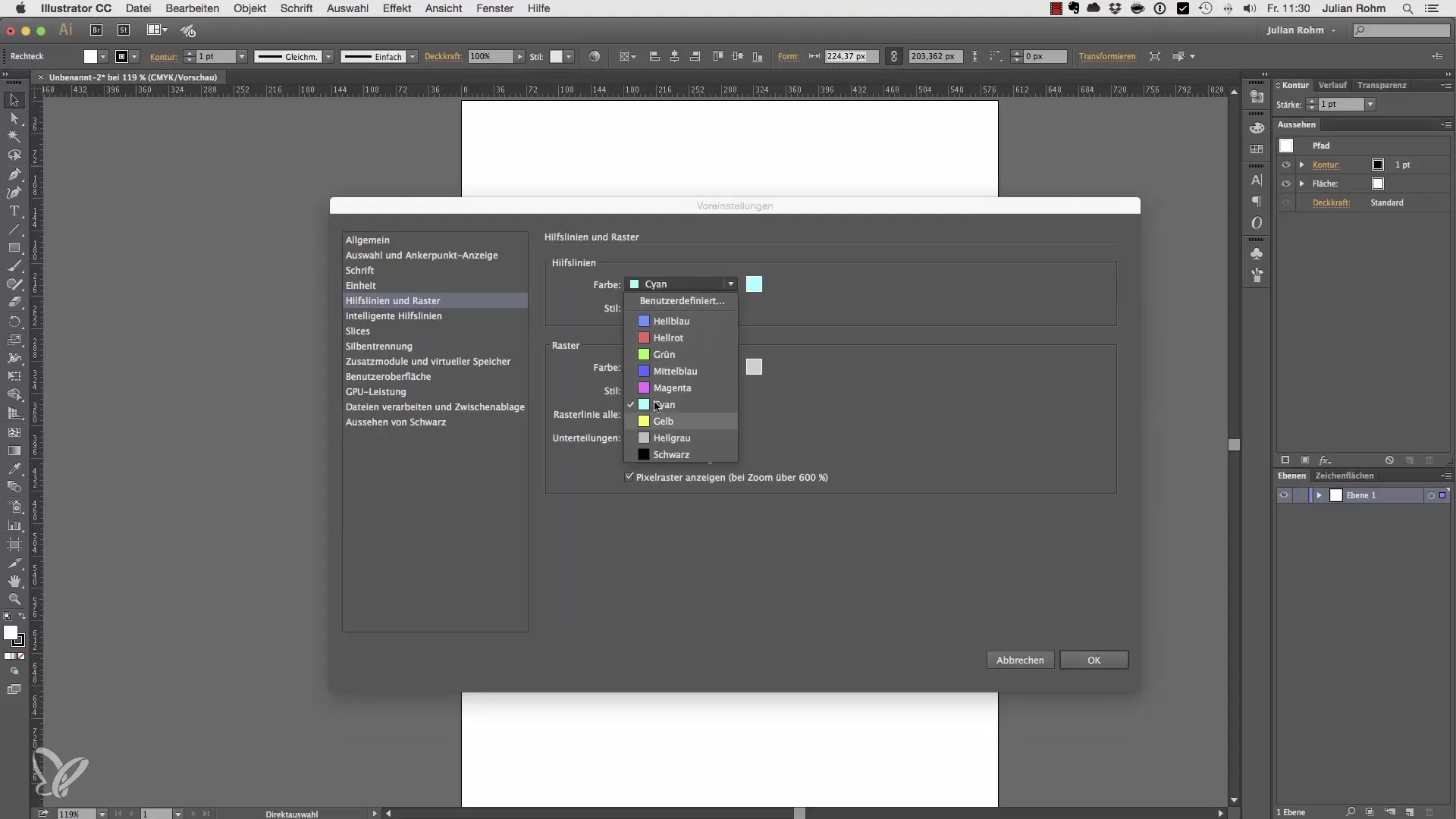
Умные направляющие
Умные направляющие особенно полезны, когда тебе нужно расположить несколько объектов. Они помогают точно понять, когда объект выровнен с другим объектом. Ты также можешь настроить цвет этих умных направляющих, чтобы сделать их более заметными или лучше подходящими к стилю твоего дизайна.
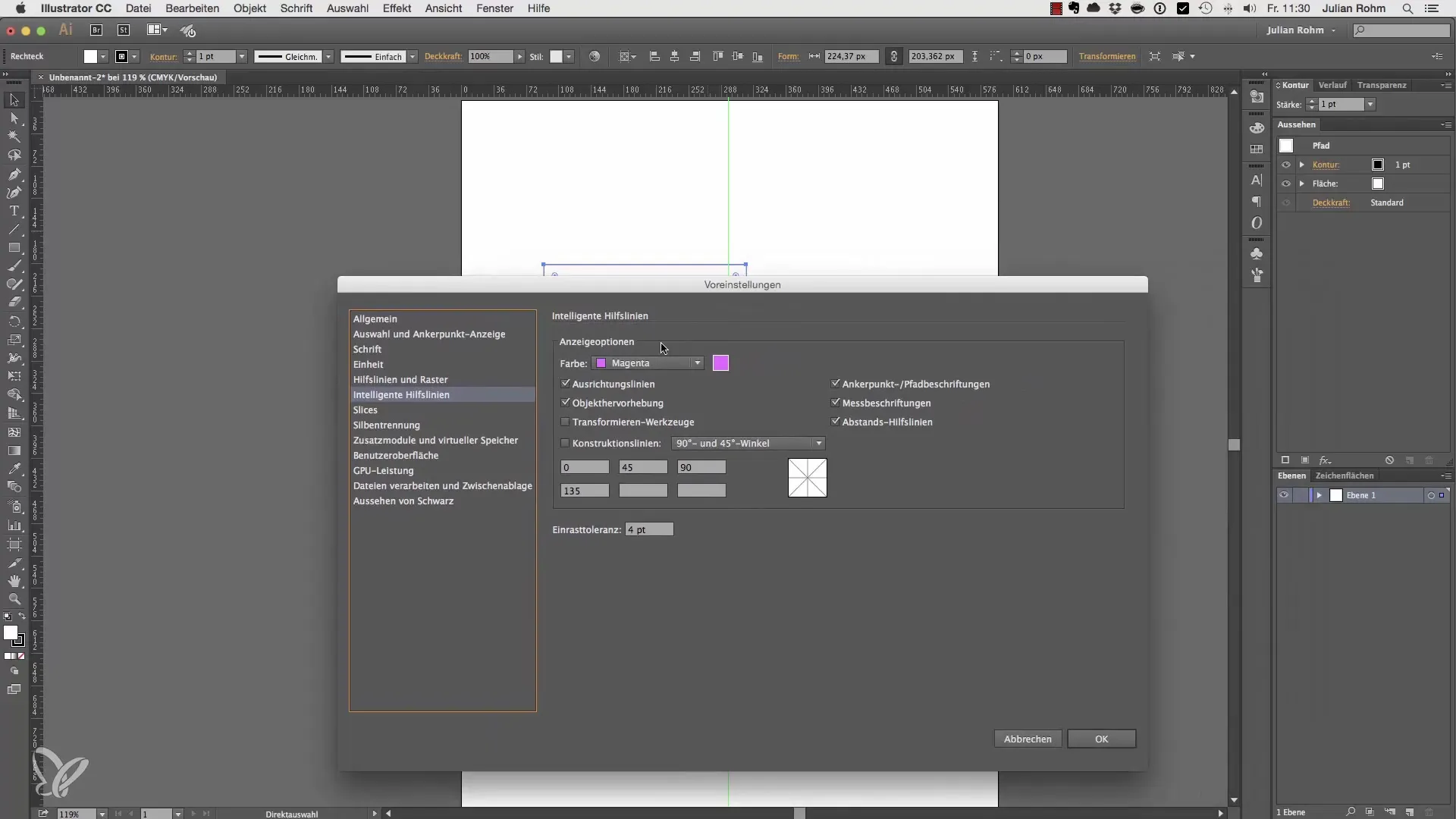
Настройка пользовательского интерфейса
В заключение, ты можешь настроить пользовательский интерфейс Adobe Illustrator. У тебя есть выбор между светлым, темным или смешанным пользовательским интерфейсом. Светлый пользовательский интерфейс может быть более комфортным для некоторых пользователей, в то время как другие предпочитают темный. Это может значительно помочь тебе чувствовать себя более комфортно в своей рабочей среде.
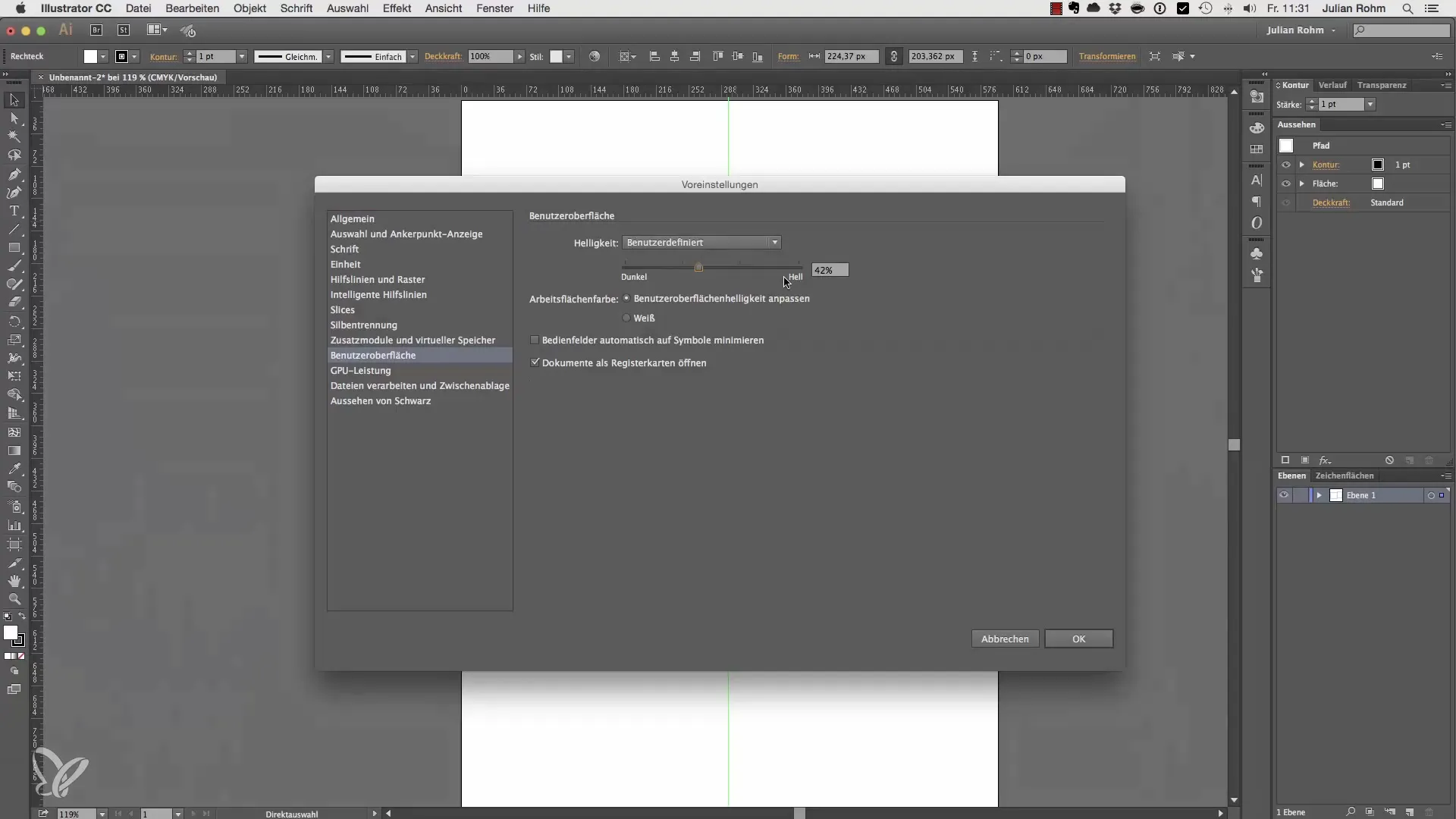
Дополнительные настройки
Остальные предустановки ты можешь исследовать и настраивать по мере необходимости. Многие из них уже оптимально установлены по умолчанию, и тебе, возможно, не придется в них вмешиваться. Однако постарайся найти время, чтобы взглянуть на них, так как может быть опция, которая могла бы улучшить твой рабочий процесс.
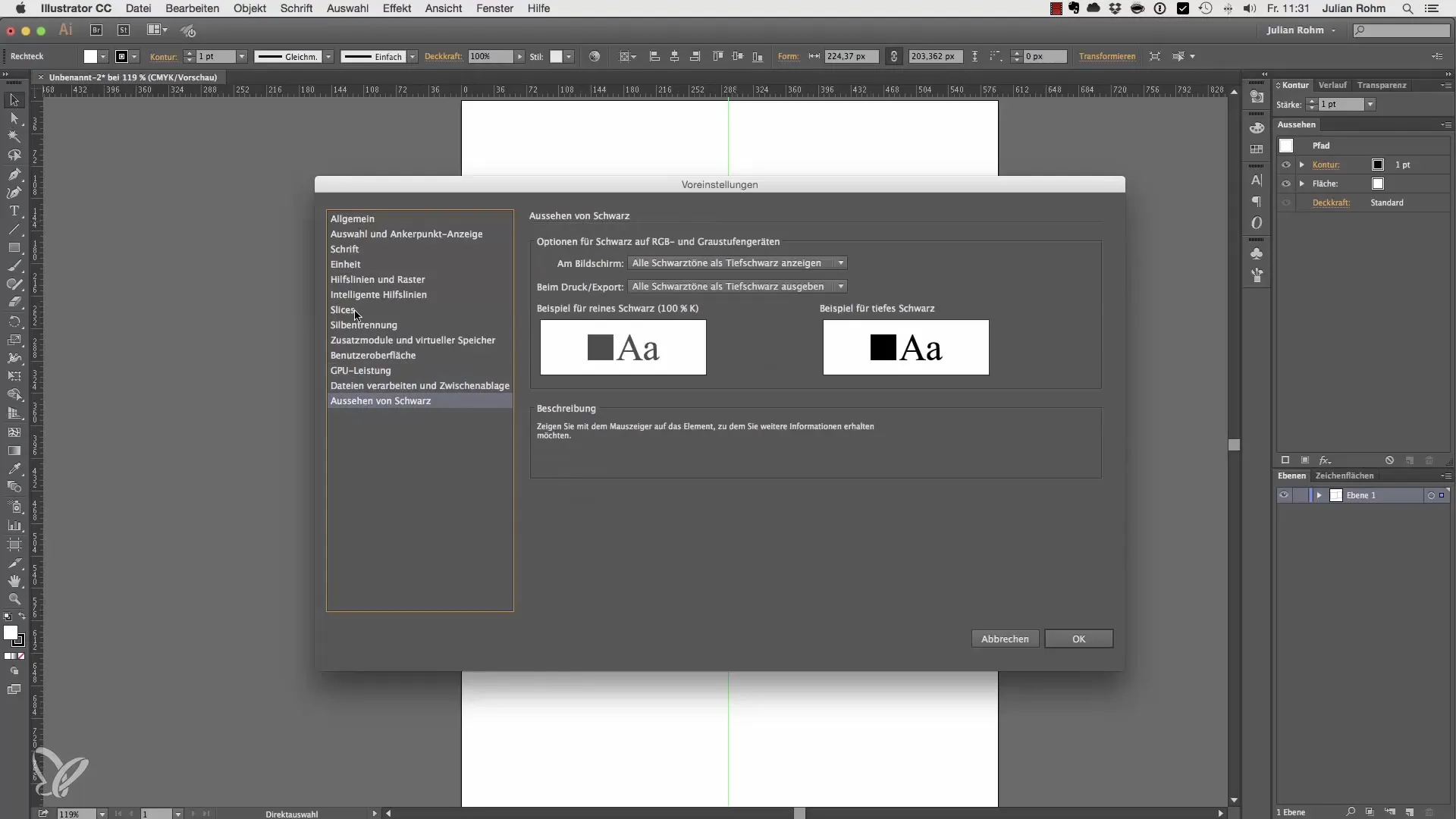
Итоги – Оптимальная настройка предустановок в Adobe Illustrator
В этом руководстве ты узнал, как настроить предустановки в Adobe Illustrator на свою пользу. Теперь ты знаешь, как правильно установить шаги на клавиатуре, изменять единицы измерения, индивидуально настраивать направляющие и настраивать пользовательский интерфейс. Используй эти советы, чтобы оптимизировать свой рабочий процесс и работать более точно.
Часто задаваемые вопросы
Как открыть предустановки в Illustrator?Ты можешь открыть предустановки через меню "Illustrator" или нажав Cmd/Ctrl + K.
Как изменить шаги на клавиатуре?Перейди в предустановки, затем в категорию "Общие" и настрой шаги на клавиатуре.
Как изменить единицу измерения?Во вкладке "Единица" в предустановках ты можешь настроить единицу измерения по своему усмотрению.
Могу ли я изменить цвет направляющих?Да, ты можешь изменить цвета направляющих в предустановках, чтобы сделать их более заметными.
Как изменить пользовательский интерфейс?В предустановках ты можешь выбрать между светлым, темным или смешанным пользовательским интерфейсом.


